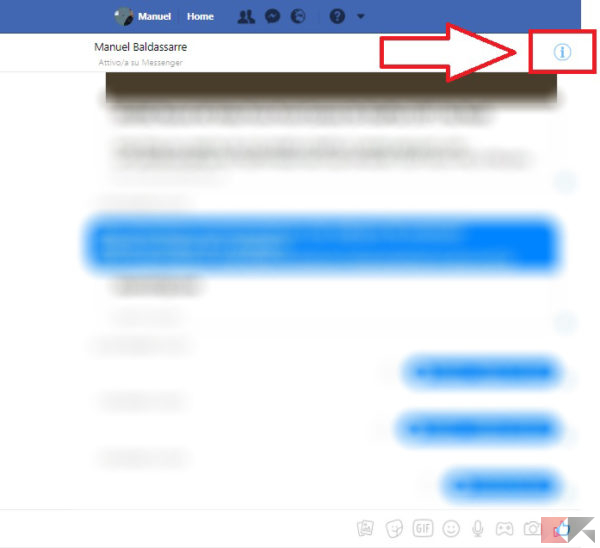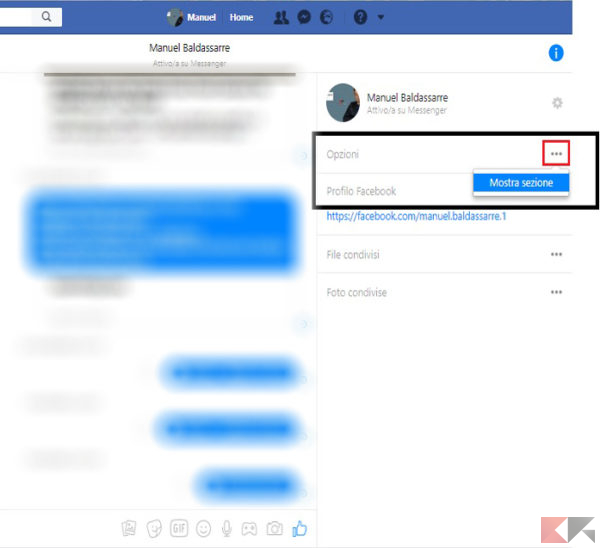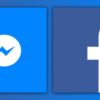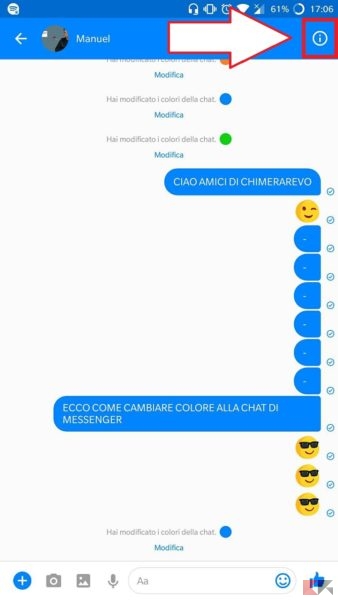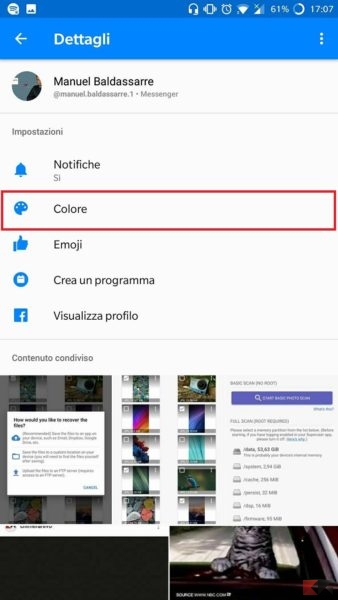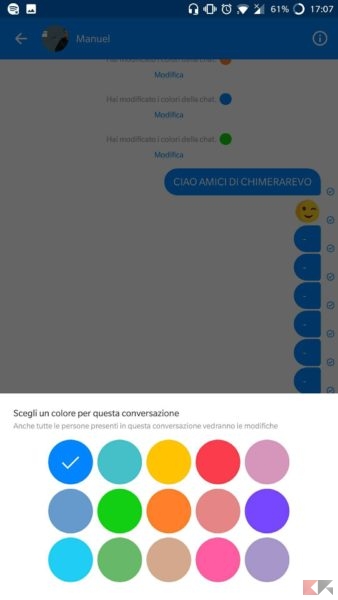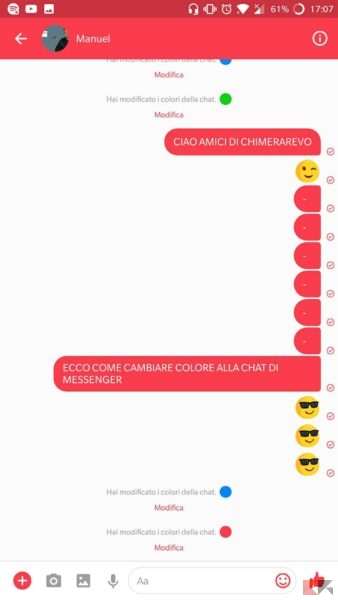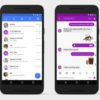Sebbene sia una novità introdotta già da tempo, non molti sanno che è possibile colorare conversazioni in Facebook Messenger sia dall’applicazione che da PC ed avere delle chat più simpatiche e fantasiose!
In realtà colorare le conversazioni Messenger è davvero semplicissimo, tuttavia non è molto intuitivo. Di seguito vi spiegheremo in due semplici passi come fare, sia da PC che da smartphone: incominciamo!
Colorare chat Messenger da PC
Se siete da PC e volete colorare conversazioni in Facebook Messenger, allora dovrete:
- Come prima cosa accedere al vostro profilo Facebook dal sito principale immettendo le vostre credenziali;
- Entrare poi in Facebook Messenger cliccando sul seguente link:
LINK| Facebook Messenger
- Così facendo sarete arrivati ad una pagina simile alla seguente dove, sulla sinistra avete tutte le chat delle persone con le quali avete avuto una conversazione, e sulla destra avete aperta l’ultima chat utilizzata.
In particolare è possibile vedere altre informazioni sulla chat aperta cliccando il simbolo in alto a destra, come mostra proprio questa figura:
Nel menù delle informazioni potete accedere a varie sottosezioni cliccando su “Opzioni” e selezionando la voce “Mostra sezione“. In questa potrete gestire alcune impostazioni sulla chat aperta come:
- soprannome
- ricerca nella conversazione
- notifiche
- emoji
Tra le opzioni ovviamente potrete anche colorare conversazioni in Facebook Messenger tramite la voce “cambia colore” che vi mostrerà una palette da dove selezionare quello a voi preferito:
Potete scegliere tra ben 15 colori differenti ma ricordate, cambiando il colore della chat cambierete automaticamente anche il colore della chat del vostro amico. Come detto si può colorare conversazioni in Facebook Messenger anche da smartphone con un procedimento molto simile: vediamo come!
Colorare chat Messenger da smartphone
Si possono colorare conversazioni in Facebook Messenger utilizzando l’applicazione sul vostro smartphone, ma prima di iniziare assicuratevi che sul vostro dispositivo sia installata e aggiornata l’app ufficiale:
- SCARICA| Facebook Messenger – Play Store
- SCARICA| Facebook Messenger – App Store
- SCARICA| Facebook Messenger – Microsoft Store
Tutto quello che dovete fare è:
- Entrare in Facebook Messenger ed aprire la chat alla quale volete cambiare colore;
- In essa noterete che in alto a destra c’è il simbolo
per entrare nel menù delle opzioni, proprio come da PC;
- In questa sezione tra le tante opzioni, scegliete la voce “Colore” – come nelle immagini qui in basso – per far comparire la palette dei colori e scegliere il vostro preferito:
Il gioco è fatto! Selezionate ora un colore e in pochi attimi tutta la chat cambierà tonalità. Anche in questo caso il colore della chat verrà modificato anche al vostro interlocutore:
Ecco che in due semplici passaggi potete colorare conversazioni in Facebook Messenger! Ovviamente ciò vale anche nel caso in cui sarà il vostro amico a cambiare il colore della chat, che tuttavia rimarrà sempre modificabile.
Conclusioni
Colorare conversazioni in Facebook Messenger è solo una delle tante possibilità offerte da questa famosa app di messaggistica. Sapevate, ad esempio, che è anche possibile giocare a dei videogiochi su Messenger?
Ad ogni modo se avete dubbi o avete avuto difficoltà nel colorare le chat, non esitate a lasciare un commento qui in basso e saremo felici di aiutarvi nel più breve tempo possibile!